
iCloud.comの「デバイスを探す」を使ってデバイス上でサウンドを再生する
紛失したデバイスが近くにあると思われる場合は、iCloud.comの「デバイスを探す」を使用して、そのデバイス上でサウンドを再生して見つけることができます。デバイスがサイレントモードになっている場合や、音量が消音になっている場合でも、サウンドが再生されます。
ファミリー共有を設定している場合は、ファミリーメンバーのデバイスでサウンドを再生させることもできます。ファミリーグループの設定について詳しくは、Appleサポート記事「ファミリー共有とは」を参照してください。
iPhone、iPad、Mac、Apple Watch上でサウンドを再生する
icloud.com/findにアクセスし、Apple Accountにサインインします(必要な場合)。
ヒント: 2ファクタ認証コードを入力せずにサインインするには、ウインドウの下部にある
 をタップします。
をタップします。左側の「すべてのデバイス」の下にあるデバイスを選択します。
すでにデバイスを選択している場合は、「すべてのデバイス」をタップしてリストに戻り、新しいデバイスを選択できます。
「サウンドを再生」をタップします。
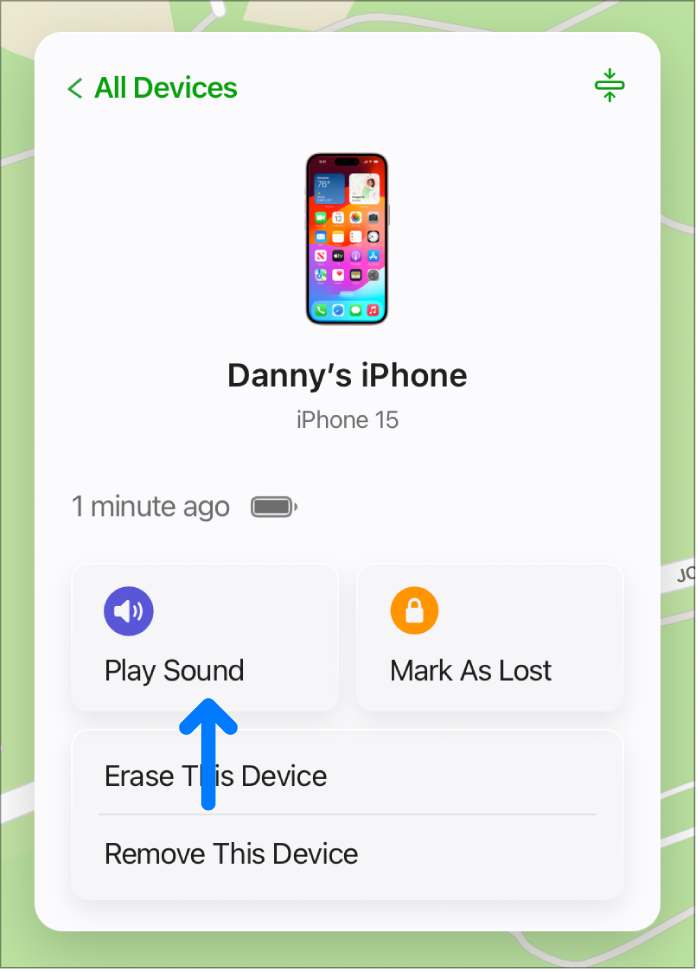
デバイスがオンラインの場合は、小休止の後にサウンドが再生され、徐々に音量が大きくなってから約2分間再生されます。「探す」のアラートもデバイスの画面に表示されます。
デバイスがオフラインの場合は、デバイスが次にWi‑Fiまたはモバイルデータ通信ネットワークに接続されたときにサウンドが再生されます。
サウンドが再生された後に、Apple Accountのメールアドレスに確認メールが送信されます。
AirPodsの左右がばらばらになった場合は、サウンドを再生する別のオプションを使用できます。AirPodsユーザガイドで、「『探す』でAirPodsを探す」を参照してください。
デバイス上でのサウンドの再生を停止する
デバイスが見つかり、自動停止する前にサウンドをオフにするには、以下のいずれかを実行します。
iPhone、iPadの場合:電源ボタンまたは音量ボタンを押すか、または着信/サイレントスイッチを切り替えます。デバイスがロックされている場合は、ロックを解除するか、スワイプして「探す」のアラートを取り消すことができます。デバイスのロックが解除されている場合は、「探す」のアラートの「OK」をタップすることもできます。
Macの場合:「探す」のアラートの「OK」をタップします。
Apple Watchの場合:「探す」のアラートの「閉じる」をタップするか、Digital Crownまたはサイドボタンを押します。
AirPodsの場合:AirPodsをケースに入れて蓋を閉めるか、iCloud.comの「デバイスを探す」で「再生を停止」をタップします。
Beats製品:Beats製品のモデルに従い、ケースに入れて蓋を閉めるか電源ボタンを押すかのいずれかを行います。